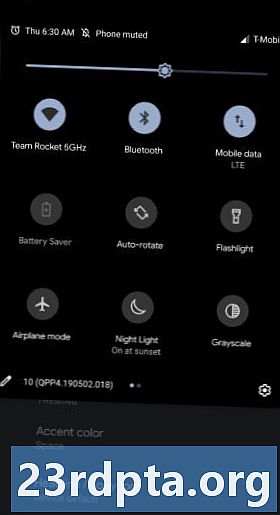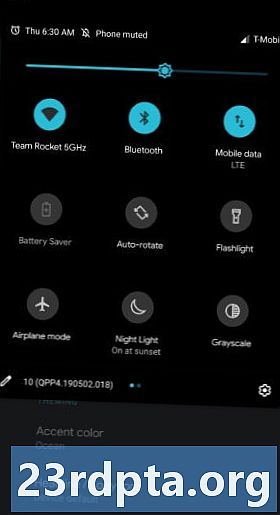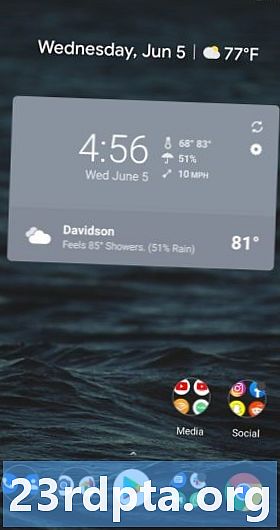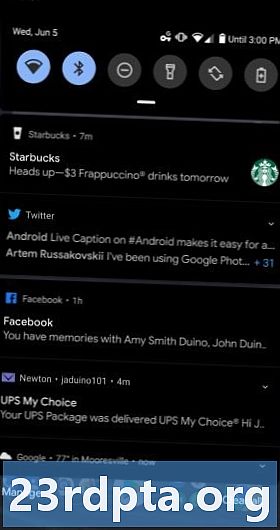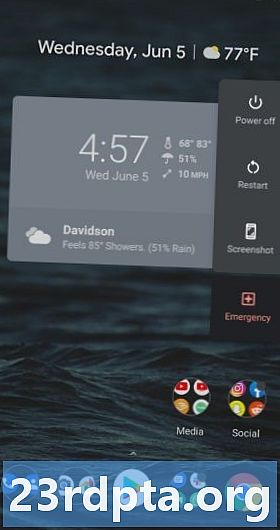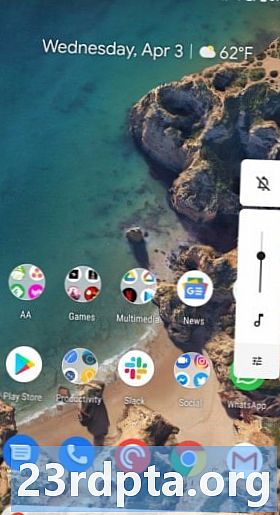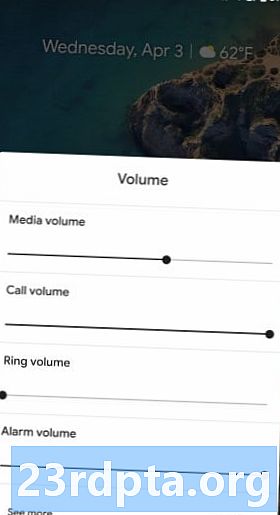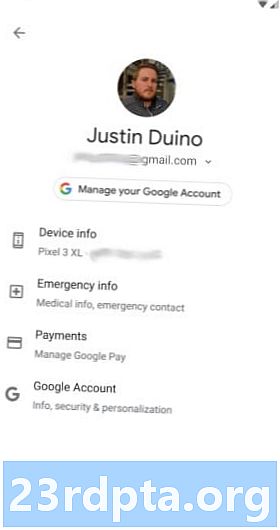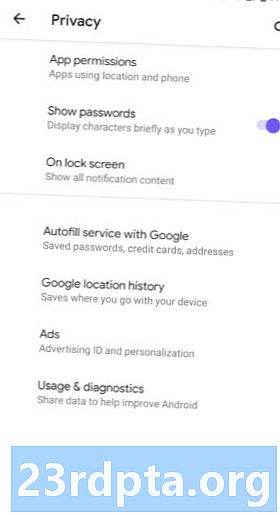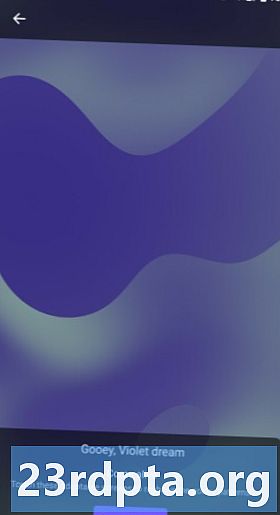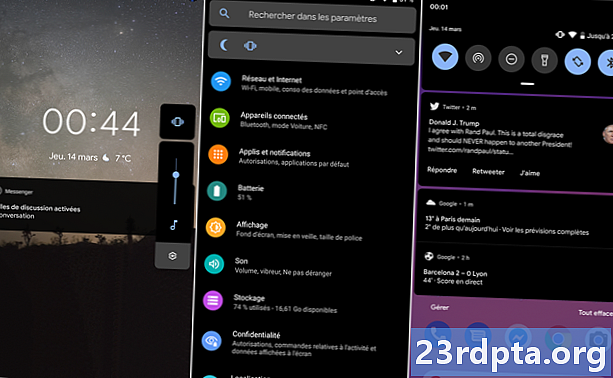
Contenido
- Icono del Asistente de Google en modo ambiente de Pixel Stand
- Menos "manejadores" del Asistente de Google
- No más barra de navegación por gestos en la pantalla de inicio
- Night Sight ahora es una configuración de cámara predeterminada en Google Camera
- Nuevo icono de emergencia en el menú de encendido
- Android Q Beta 5
- El Asistente de Google "maneja"
- Mirar el cajón de navegación
- Notificaciones silenciosas
- Animación de arranque oscuro
- Fijar pantalla con controles de gestos
- Aprieta para hablar
- Forzar el modo oscuro está de vuelta
- Cambios menores en la IU
- Android Q Beta 4
- Nuevos colores de acento
- Autenticación facial
- Ubicación del icono de la pantalla de bloqueo
- Icono de gesto de espalda mejorado
- Las notificaciones se pueden deslizar lejos de cualquier dirección
- El botón de rotación contextual hace un retorno
- Botón de vista previa en fondos de pantalla en vivo
- Google Pay en el menú de encendido
- Smart Lock podría cambiar su nombre a "Pixel Presence"
- Pequeños ajustes de interfaz de usuario
- Android Q Beta 3
- Tema oscuro en todo el sistema
- Un sistema de gestos completamente nuevo
- No más notificaciones pospuestas
- El ahorro de batería se apaga cuando su teléfono está cargado
- La página de información de emergencia recibe una actualización
- El porcentaje de batería de la pantalla siempre encendida retrocede
- Las contraseñas de Wi-Fi ahora se muestran en texto sin formato
- Funciones confirmadas para Android Q que no hemos podido probar
- Android Q Beta 2
- Mejor configuración de volumen
- Soporte para micrófonos direccionales con zoom
- Las capturas de pantalla ya no incluyen la muesca
- gestos de cambio de aplicación tipo iOS
- Barra de progreso de reproducción de medios en notificaciones
- Elija sus propias direcciones de notificación de deslizamiento
- Burbujas de "cabeza de chat" estilo Facebook Messenger
- Integración de la cuenta de Google en la configuración
- Android Q Beta 1
- Colores de acento y opciones de tema
- Icono de batería en la pantalla siempre encendida
- Batería estimada en configuraciones rápidas
- Mejoras en el menú para compartir
- Muescas y esquinas redondeadas en capturas de pantalla
- Deslizar hacia la derecha en las notificaciones
- El modo nocturno Android Q se ha ido ... ¡pero no te preocupes!
- Campana junto a las marcas de tiempo de notificación
- Compartir Wi-Fi con códigos QR
- Botón de emergencia en el menú de encendido
- Sección de privacidad en Configuración
- Tema de material revisado en todo el sistema operativo
- Un modo de escritorio secreto
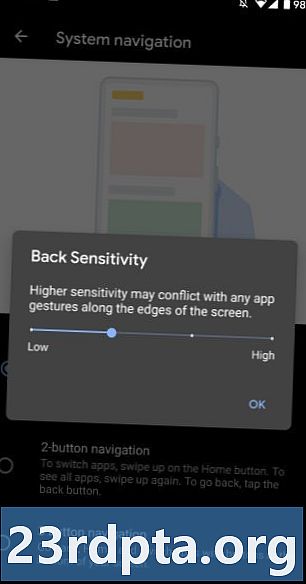
Android Q beta 6 agrega una nueva opción de "Sensibilidad hacia atrás" si elige la opción "navegación por gestos" en la configuración de navegación del sistema. Simplemente haga clic en el engranaje de configuración en el lado derecho de la opción "navegación por gestos" y se le presentará un control deslizante con cuatro niveles de sensibilidad diferentes. El valor predeterminado es el segundo nivel de sensibilidad.
He probado los cuatro niveles y el valor predeterminado es, con mucho, el mejor para mí. Cambiarlo al primer nivel de sensibilidad hace que sea demasiado difícil activar el gesto de retroceso, por lo que esta podría ser una opción decente si siempre activa el gesto de retroceso por accidente. Alternativamente, el cuarto nivel de sensibilidad es muy sensible, lo que significa que debe elegir esta opción si tiene problemas para activar el gesto de retroceso.
Icono del Asistente de Google en modo ambiente de Pixel Stand

Nuevo en Android Q beta 6 es un pequeño ícono de Google Assistant en blanco y negro en la pantalla ambiental Pixel Stand (h / t Justin Duino). Cuando se toca, el icono mostrará la búsqueda por voz del Asistente de Google.
Este nuevo ícono solo está disponible en Pixel 3 y 3 XL, ya que Pixel y Pixel 2 no admiten carga inalámbrica. Por lo tanto, no tienen acceso al modo ambiente Pixel Stand.
Menos "manejadores" del Asistente de Google
Android Q beta 5 introdujo las "asas" del Asistente de Google: pequeñas líneas curvas en las dos esquinas inferiores de la pantalla que incitaron al usuario a activar el Asistente deslizándose desde las esquinas. Los identificadores aparecieron todo el tiempo en beta 5, pero son mucho más sutiles en beta 6.
En particular, no aparecen en la pantalla siempre encendida del Pixel en beta 6, pero sí en beta 5. También son mucho más rápidos en desaparecer en la pantalla de inicio en beta 6 en comparación con beta 5.
No más barra de navegación por gestos en la pantalla de inicio
En Android Q beta 6, la barra de navegación de gestos pequeños en la parte inferior de la pantalla ya no aparece en la pantalla de inicio. Anteriormente, aparecía en casi todas las pantallas en Android Q beta 5 y versiones anteriores.
Night Sight ahora es una configuración de cámara predeterminada en Google Camera

Ahora puede llegar al modo Night Sight mucho más fácil. Anteriormente, tenía que ir a Más configuraciones en la aplicación Cámara de Google para acceder al Modo nocturno. Ahora, es un simple deslizamiento o dos en la interfaz principal de la cámara.
Nuevo icono de emergencia en el menú de encendido
-

- Beta 6
-
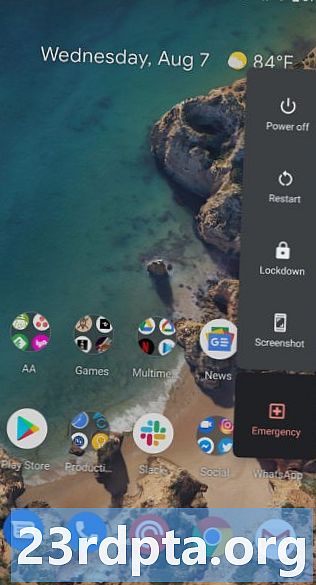
- Beta 5
Este es corto y dulce. Echa un vistazo a la diferencia en las capturas de pantalla anteriores.
Android Q Beta 5
El Asistente de Google "maneja"
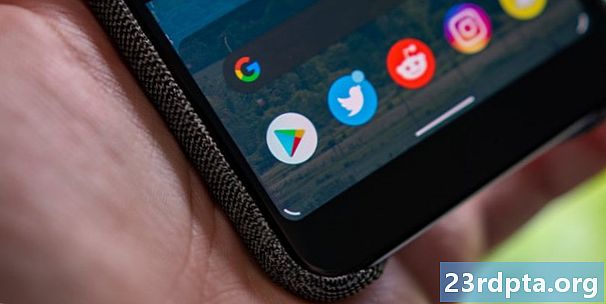
Según lo mencionado por Google en el anuncio de Android Q Beta 5, la compañía ha implementado lo que llama "manijas". Como no hay un botón de inicio que mantenga presionado para activar el Asistente mientras usa el nuevo sistema de navegación por gestos de Android, Google necesitaba una forma de dar a los usuarios acceso al asistente de voz.
Este elemento menor de la IU aparece en las dos esquinas inferiores de la pantalla para que sepa desde dónde deslizar. Solo aparecen por un segundo al cambiar de aplicación o al abrir el menú Recientes. Se reproducirá una animación multicolor en la parte inferior de la pantalla para indicar que se está iniciando el Asistente de Google.
Mirar el cajón de navegación

Me encanta u odia, el nuevo sistema de navegación de Android Q está aquí para quedarse. Si bien puede volver a la configuración anterior de tres o dos botones, está claro que Google prevé un futuro de deslizar alrededor del sistema operativo. El problema con este cambio es que introduce un nuevo botón de retroceso que funciona al deslizar desde el borde izquierdo o derecho de la pantalla. Esta nueva característica rompió el soporte para los menús de navegación que también dependían de un deslizamiento hacia adentro.
Android Q Beta 5 soluciona este problema. Como lo insinuó un Googler a principios de este mes, el firmware ahora admite "mirar". Ahora, si desea acceder a un menú de desbordamiento, debe colocar con precisión y mantener el dedo en el borde de la pantalla durante un segundo completo. Un deslizamiento lento o rápido activará la acción de retroceso.
El proceso no es el más intuitivo, es por eso que tomó 9to5Googley el resto de Internet medio día para descubrir cómo hacerlo funcionar.
Notificaciones silenciosas
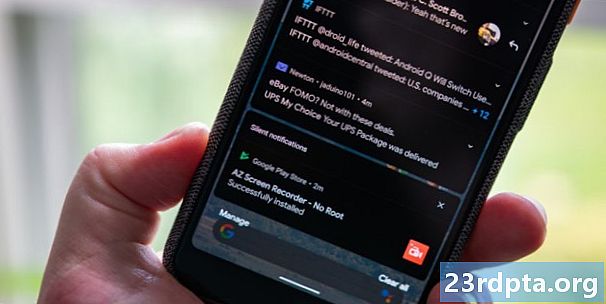
Google pasó mucho tiempo en I / O 2019 hablando sobre Bienestar Digital y haciendo que Android sea menos molesto. Una forma de hacerlo fue silenciando y no mostrando algunas notificaciones que consideraba menos importantes.
Con Android Q Beta 5, estas notificaciones silenciadas ahora se están agrupando. No verá la notificación en la pantalla de bloqueo o en la barra de estado, pero verá todo lo agregado a una pequeña sección después de deslizar hacia abajo el tono de notificación.
Animación de arranque oscuro
Android Q tiene que ver con el modo oscuro. Con Beta 5, este nuevo tema está llegando a la animación de arranque del sistema operativo. Para habilitar la función, todo lo que necesita hacer es activar el tema oscuro dentro de la configuración de Pantalla del teléfono.
Por ahora, el tema oscuro parece funcionar solo en Google Pixel 3 y Pixel 3 XL. Los teléfonos más antiguos, así como la línea Pixel 3a, todavía no parecen admitir esta función.
Fijar pantalla con controles de gestos
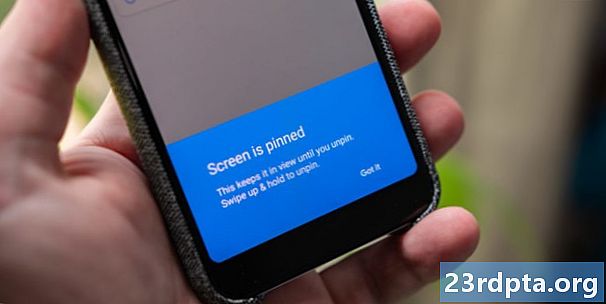
Cuando Google introdujo gestos en Android Q, eliminó la capacidad de anclar aplicaciones. Como el procedimiento de mantener presionado el botón Inicio y Atrás al mismo tiempo ya no era una opción, se eliminó la función. Con el lanzamiento de Beta 5, Google recuperó la fijación de la pantalla y encontró una manera de hacerlo funcionar con gestos (a través de 9to5Google).
Para usar la función, primero deberá habilitar la fijación de pantalla. Para hacer esto, vaya aConfiguración> Seguridad> Fijar pantalla. Después de que esté activado, abra una aplicación y deslice la mitad hacia arriba para saltar a Recientes. Toca el ícono de la aplicación y elige Anclar. Como se ve arriba, deslizar hacia arriba y mantener presionado desanclará la aplicación.
Aprieta para hablar

Active Edge permite que algunos propietarios de Pixel inicien el Asistente de Google apretando los lados de sus teléfonos. Para ir junto con la animación "maneja", hay un nuevo cuadro de diálogo "Apriete para hablar" que aparece cuando se utiliza Active Edge (a través de 9to5Google) El único aparece cuando aprietas muy lentamente.
Forzar el modo oscuro está de vuelta
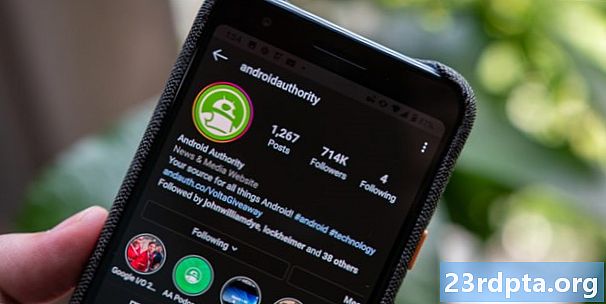
Cuando Google lanzó Android Q Beta 3, incluyó una función que forzaría el modo oscuro dentro de las aplicaciones. Esto fue genial para aplicaciones como Instagram que no han implementado su propio cambiador de temas. Desafortunadamente, la funcionalidad se rompió con Beta 4.
Nos complace informar que las cosas vuelven a funcionar con Android Q Beta 5. Siga esta guía para habilitar la función.
Cambios menores en la IU
-

- Pixel 3 XL Beta 4
-
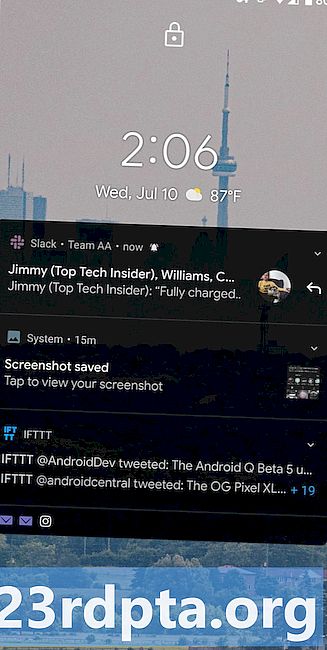
- Pixel 3a Beta 5
-

- Pixel 3 XL Beta 4
-

- Pixel 3a Beta 5
Hay un puñado de cambios de UI casi imperceptibles esparcidos a lo largo de la actualización. Algunos de los que vimos incluyen un icono de bloqueo más delgado en la pantalla de bloqueo y un fondo ligeramente más claro en las carpetas.
Android Q Beta 4
Nuevos colores de acento
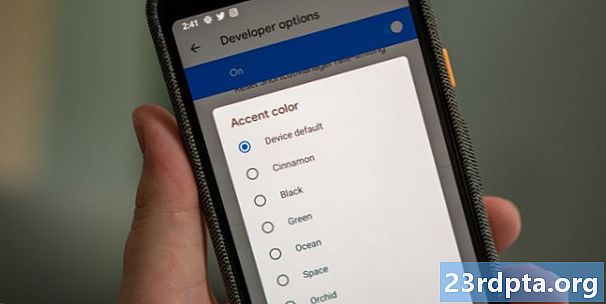
La primera vista previa para desarrolladores de Android Q se lanzó con un número limitado de opciones de temas. Además del color de acento azul predeterminado del Pixel, los usuarios pueden cambiar entre negro, verde y morado. Con Beta 4, Google ha agregado cuatro opciones de color más (a través de 9to5Google).
Como se ve a continuación, los nuevos colores de acento incluyen canela, océano, espacio y orquídea.
Puede acceder a las nuevas opciones de color yendo a Opciones de desarrollador> Color de acento.
Autenticación facial
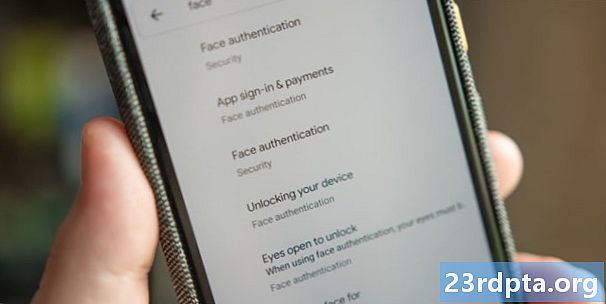
Android ha tenido una forma básica de reconocimiento facial integrada en el sistema operativo desde hace bastante tiempo. No es el más seguro, por lo que los OEM suelen desarrollar sistemas para dispositivos individuales.
Gracias a algunos fisgones realizados por9to5Google, parece que Google está cerca de terminar una nueva función de autenticación facial. La información aún es escasa, pero la siguiente captura de pantalla muestra que cuando se completa la opción, los usuarios deberían poder usar su cara para desbloquear el teléfono, iniciar sesión en aplicaciones y más.
9to5Google también encontró evidencia dentro de la nueva aplicación de Configuración que apunta a la opción de eliminar datos de la cara.
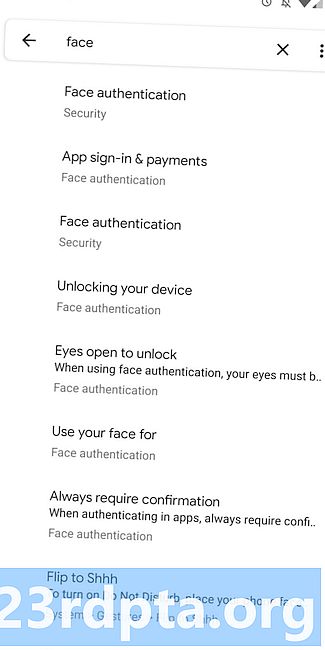
Ubicación del icono de la pantalla de bloqueo

Este es un pequeño cambio, pero Google movió el ícono de bloqueo de la pantalla de bloqueo de Android a la parte superior de la pantalla. Como puede ver, el ícono estaba ubicado previamente en la parte inferior de la pantalla, justo encima del área donde deslizaría hacia arriba para desbloquear el dispositivo.
Curiosamente, Apple hizo un cambio similar no hace mucho tiempo. Para iOS, el icono en la parte superior de la pantalla tiene sentido ya que la tecnología Face ID se encuentra en la parte superior del dispositivo. Si Google está trabajando para brindar una autenticación facial más robusta a Android (ver arriba), este cambio tiene sentido.
Icono de gesto de espalda mejorado

Cuando el nuevo sistema de gestos de Android Q está habilitado, un deslizamiento hacia adentro desde el lado izquierdo o derecho de la pantalla actúa como el botón de retroceso. Cuando la cuarta beta, Google ha mejorado el ícono del gesto.
Primero, la flecha cambia entre ser blanco y negro según el fondo. En segundo lugar, el icono tiene una animación de rebote cuando se usa. Estos dos cambios en combinación hacen que sea mucho más fácil identificar lo que sucede cuando desliza hacia adentro.
Las notificaciones se pueden deslizar lejos de cualquier dirección

La primera vista previa para desarrolladores de Android Q hizo que los usuarios solo pudieran deslizar las notificaciones desde una dirección. Posteriormente, Google agregó la opción para que los usuarios personalicen la dirección en la que desean deslizar los elementos. Incluso con la capacidad de elegir una dirección de deslizamiento, lo opuesto todavía muestra el menú de notificaciones de Android Q.
Con la cuarta versión beta, las cosas han vuelto a funcionar en Android Pie. Sin cambiar nada, los usuarios pueden nuevamente deslizar una notificación desde cualquier dirección. Todavía se puede acceder al menú de notificaciones, pero ahora con una pulsación larga.
Como9to5Googleseñala, este cambio podría ser de corta duración. Según la publicación, la opción "Acciones de deslizamiento" todavía está presente en el menú de configuración de Beta 4. Esto significa que la próxima vista previa del desarrollador puede recuperar acciones de dirección de deslizamiento único.
Tengo los dedos cruzados de que la versión final de Android Q permite a los usuarios seleccionar una opción que mantenga la configuración actual.
Además, la versión beta recupera la capacidad de posponer las notificaciones durante un período determinado.
El botón de rotación contextual hace un retorno

Google introdujo un botón de rotación contextual con Android Pie que aparecería si la rotación automática estuviera desactivada. La característica aparentemente desapareció con Android Q, pero ahora está de vuelta.
Al igual que antes, cuando la rotación automática está desactivada, el botón de arriba aparecerá cuando el teléfono se mueva a una orientación horizontal. Al tocarlo, la pantalla puede cambiar sin habilitar la configuración de rotación automática en todo el sistema.
Botón de vista previa en fondos de pantalla en vivo

Si usa fondos de pantalla en vivo en su teléfono inteligente, ahora verá un pequeño cuadro de vista previa. Como puede ver en las siguientes capturas de pantalla, cuando la casilla está marcada, el texto que describe la imagen estará oculto.
Google Pay en el menú de encendido

Google Pay todavía no funciona en la cuarta versión beta de Android Q, pero9to5Google encontró evidencia de que los pagos móviles pronto podrían integrarse en el menú de energía del sistema operativo móvil. Como puede ver en la animación anterior, los botones de encendido actuales se desplazarían hacia la parte inferior de la pantalla, mientras que un carrusel de tarjetas de Pay se muestra en la parte superior.
Esta característica es muy similar a cómo Apple maneja los pagos móviles en el iPhone. Ya sea que esté copiando o no, muestra que Google está haciendo un esfuerzo para que las personas usen Android como una billetera móvil.
Smart Lock podría cambiar su nombre a "Pixel Presence"
9to5Google recibió un consejo de un usuario de Pixel que había actualizado a Android Q Beta 4 y notó que su teléfono había reemplazado "Smart Lock" con "Pixel Presence". Después de un poco de excavación, el sitio descubrió que a los usuarios fuera de los EE. UU. nueva marca, mientras que aquellos de nosotros en Estados Unidos, por ahora, conservamos el nombre de Smart Lock.
No está claro por qué Google aparentemente decidió cambiar el nombre de Smart Lock en los teléfonos inteligentes Pixel. Espero que la empresa no decida seguir con este cambio.
Pequeños ajustes de interfaz de usuario

Google ha refinado aún más el modo oscuro de Android Q y con beta 4 además de un puñado de otros ajustes de IU. Es probable que vea una docena o más de cambios al desplazarse por la actualización, pero algunas de las diferencias que nos llamaron la atención son una barra de búsqueda oscura en la pantalla de inicio, texto ligeramente más audaz en el widget "De un vistazo", iconos de colores en la notificación sombra y superposiciones que ahora son de color gris oscuro en lugar de negro.
Android Q Beta 3
Tema oscuro en todo el sistema

¡Google agregó un tema oscuro de todo el sistema a Android Q!
Puede activarlo o desactivarlo en el menú de configuración, o tocando la configuración rápida Tema oscuro. Al hacerlo, su tono de notificación, el cajón de aplicaciones, las carpetas de la pantalla de inicio, el menú de configuración y mucho más se volverán casi completamente negros.
Algunas aplicaciones cumplirán con el tema oscuro de Android Q, otras no. Si quieres que todo esté oscuro todo el tiempo, hay una manera de hacerlo.
Un sistema de gestos completamente nuevo
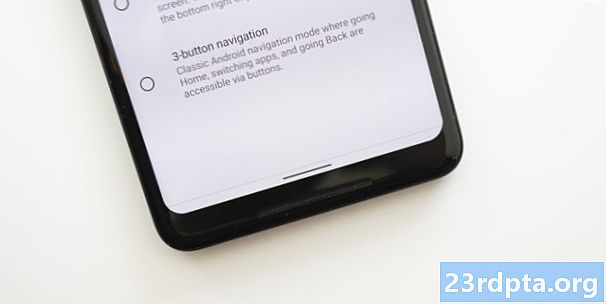
Google volvió a renovar los gestos en Android Q. Ahora, los gestos de Android funcionan un poco más como los gestos de iOS. Aquí hay una breve descripción de cómo funcionan los nuevos gestos.
- Para ir a casa: Desliza hacia arriba en la barra de navegación
- Para volver: Desliza el dedo desde cualquier lugar a cada lado de la pantalla
- Para iniciar el selector de aplicaciones: Desliza hacia arriba (como si fueras a la pantalla de inicio) y pausa
- Para cambiar rápidamente entre aplicaciones: Desliza el dedo hacia la izquierda o hacia la derecha en la barra de navegación
- Para iniciar el cajón de la aplicación: Deslice hacia arriba en la barra de navegación desde su pantalla de inicio
Si esto le parece absolutamente terrible, puede elegir un sistema de gestos diferente.El diseño de gestos de dos botones todavía está disponible, y Google incluso agregó el sistema de navegación de tres botones de la vieja escuela nuevamente en Android Q Beta 3.
No más notificaciones pospuestas
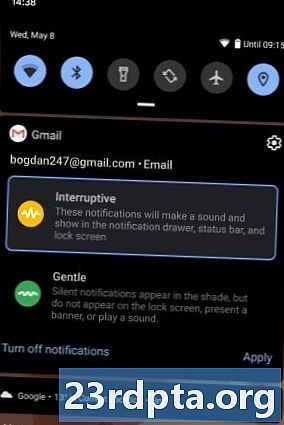
Google eliminó la opción de posponer las notificaciones en Android Q Beta 3. Sin embargo, deslizar sobre la notificación ahora presenta dos opciones de notificación: Interruptiva y Suave.
Las notificaciones interrumpidas emiten un sonido cuando las recibe y aparecen en el cajón de aplicaciones y la pantalla de bloqueo. Las notificaciones suaves son silenciosas y no aparecen en ningún otro lugar que no sea el tono de notificación.
El ahorro de batería se apaga cuando su teléfono está cargado

El modo de ahorro de batería incorporado de Android ya se activa automáticamente cuando el teléfono se agota en un cierto porcentaje. En Android Q, Google agregó una palanca para desactivar Battery Saver cuando se carga hasta un cierto porcentaje.
Es una característica pequeña, pero útil. En el pasado, si Battery Saver estaba activado y cargabas tu teléfono, Battery Saver no se apagaba automáticamente; tenías que hacerlo manualmente. Ahora, una vez que cargue su teléfono hasta en un 90 por ciento, Battery Saver se apagará automáticamente cuando retire el teléfono del cargador.
La página de información de emergencia recibe una actualización
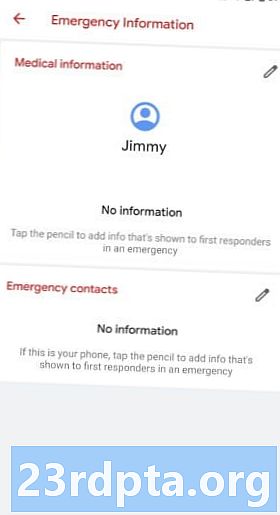
La información de emergencia ha recibido una actualización visual del nuevo tema de Google Material. Una vez más, una pequeña actualización, pero bienvenida.
El porcentaje de batería de la pantalla siempre encendida retrocede
-
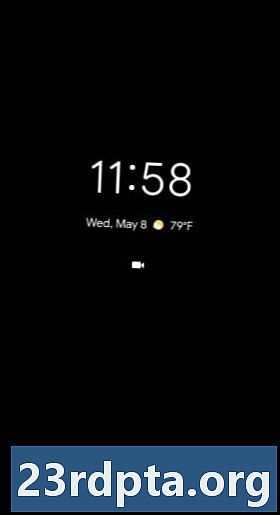
- Google Pixel 2 XL con Android Q Beta 3
-
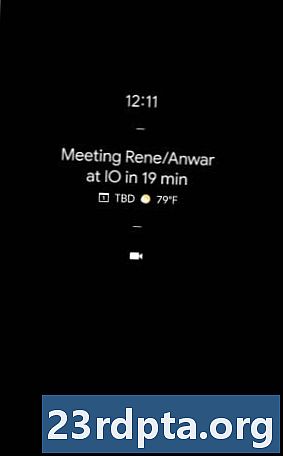
- Google Pixel 3 con Android 9 Pie
En versiones anteriores de Android Q, el porcentaje de batería en la pantalla siempre encendida se encontraba en la esquina superior derecha de la pantalla. No estoy seguro de por qué, pero no pude acostumbrarme a ese cambio.
Ahora, el porcentaje de la batería se mueve nuevamente hacia el centro inferior de la pantalla, aunque es un poco más alto que antes.
Las contraseñas de Wi-Fi ahora se muestran en texto sin formato
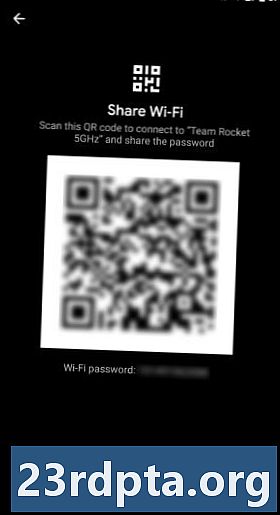
Android Q ya hace que sea más fácil unirse a redes Wi-Fi, pero ¿qué sucede si no desea escanear un código QR para hacerlo? Ahora, cuando comparte su código QR de Wi-Fi con alguien, Android Q ahora mostrará su contraseña en texto sin formato. Esto significa que puede copiarlo fácilmente en el portapapeles de su teléfono y enviarle un mensaje de texto a la persona que intenta unirse a la red.
Funciones confirmadas para Android Q que no hemos podido probar
- Smart Reply llega a todas las aplicaciones de mensajería, junto con
- El nuevo modo de enfoque de Digital Wellbeing le impedirá abrir aplicaciones que pierden el tiempo.
- Las actualizaciones de seguridad y privacidad se implementarán en Play Store, gracias al nuevo esfuerzo de Project Mainline de Google.
- Live Caption traerá subtítulos a casi cualquier medio en su teléfono, ya sea un video, podcast o incluso una llamada de Google Duo.
- El modo de incógnito llegará a Google Maps, junto con una forma mucho más fácil de cambiar sus cuentas.
- Android Q permitirá que las aplicaciones y los juegos actúen cuando tu teléfono se caliente demasiado.
- Google está agregando soporte de plataforma para 5G en Android Q.
Android Q Beta 2
Mejor configuración de volumen
En Android Pie, presionar los botones de volumen ajustaría el nivel de ruido de lo que fuera prominente en el teléfono. Si bien este aspecto sigue siendo el mismo en Android Q beta 2, Google cambió la facilidad de ajustar otros elementos en el teléfono para mejor.
Anteriormente, cuando elegía presionar el botón de ajuste que se encontraba en la parte inferior de la barra de volumen, se lo dirigía al menú de configuración del dispositivo. Ahora, como puede ver en la segunda foto, se cargará una tarjeta de volumen en la pantalla. Este cambio es más fácil de usar y no lo saca de lo que ya estaba haciendo.
Soporte para micrófonos direccionales con zoom
La segunda versión beta de Android Q trae una notable adición de audio al admitir la funcionalidad de directividad del micrófono a través de una nueva API. Esta característica permite que las aplicaciones especifiquen una dirección de enfoque para los micrófonos, como el micrófono frontal cuando se graban videos autofotos (o el micrófono trasero cuando se graba un concierto en vivo).
La API también permite la compatibilidad con el zoom de audio, al igual que el Sonic Zoom de HTC. Esta funcionalidad le permite enfocar los micrófonos en un sujeto o rango específico, como una persona en un entorno ruidoso. En otras palabras, las aplicaciones que usan esta API podrían ser bastante útiles para vloggers y periodistas.
Las capturas de pantalla ya no incluyen la muesca
Uno de los cambios más controvertidos encontrados en la primera versión beta de Android Q fue el hecho de que las curvas de pantalla y las muescas de pantalla se incluyeron en las capturas de pantalla. Nos complace informar que esta decisión se revirtió rápidamente con la segunda versión beta.
gestos de cambio de aplicación tipo iOS
No era ningún secreto que la mayoría de las personas no eran fanáticas de los controles de navegación basados en gestos de Google introducidos en Android Pie. Para solucionarlos, parece que el gigante de las búsquedas está trabajando para copiar iOS.
Como puede ver en el GIF anterior, en Android Q ahora puede deslizar hacia la izquierda o hacia la derecha en el botón Inicio para moverse entre las aplicaciones. Este comportamiento recuerda mucho a los controles de gestos que se encuentran en los iPhones modernos y los últimos iPad Pros.
Si esto no recuerda si la manera de hacer las cosas de Apple es suficiente, se descubrió que Google podría estar trabajando para eliminar el botón de Inicio por completo. Con un poco de trabajo adb, Android Q en realidad reemplaza la barra de navegación actual con una larga y delgada que es casi idéntica a la barra utilizada en iOS.
Barra de progreso de reproducción de medios en notificaciones

Android siempre ha convertido el centro de notificaciones en una pieza clave del uso del sistema operativo. Con el segundo Android Q beta, está mejorando el widget de reproducción de medios para mostrar una barra de progreso además de los controles de reproducción.
Elija sus propias direcciones de notificación de deslizamiento

En la primera versión beta de Android Q, Google introdujo una nueva forma de eliminar las notificaciones. En lugar de poder deslizar algo en cualquier dirección, el sistema operativo hizo que las notificaciones desaparecieran cuando se desliza hacia la derecha y mostraría un menú cuando se desliza hacia la izquierda.
Con la segunda versión beta de Android Q, Google está dando a los usuarios control sobre la forma en que les gustaría eliminar las notificaciones. Como puede ver en la foto de arriba, ahora puede decidir si desea descartar las notificaciones a la izquierda o la derecha.
Para cambiar la forma en que funcionan las notificaciones, simplemente dirígete aConfiguración> Aplicaciones y notificaciones> Notificaciones> Avanzado> Acciones de deslizar
Burbujas de "cabeza de chat" estilo Facebook Messenger
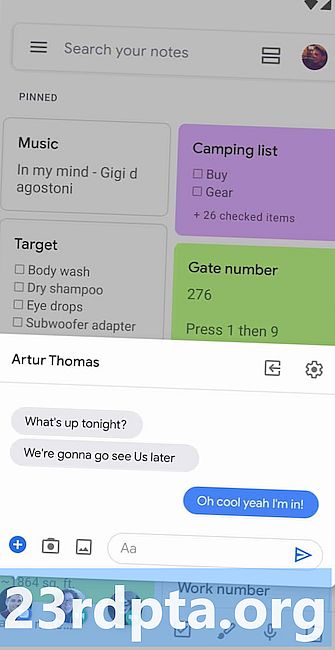
Si alguna vez usó Facebook Messenger en Android, debería estar familiarizado con los "cabezales de chat" de la aplicación. Básicamente, cuando reciba un nuevo icono, aparecerá un icono circular en el resto de su teléfono. Google parece estar prestando esta función con Android Q.
Como puede ver en la foto, la segunda versión beta de Android Q presenta algo que Google llama "Burbujas". Este nuevo tipo de notificación funciona de manera idéntica para los jefes de chat, pero es una característica que cualquier aplicación de mensajería podrá implementar.
Integración de la cuenta de Google en la configuración
Android Q beta 2 agrega un nuevo elemento de cuenta de Google al menú de configuración (a través de 9to5Google) Como puede ver en la primera foto, su foto de avatar se agrega a la barra de búsqueda.
Lo que es aún más interesante es lo que aparece cuando tocas la imagen. Visto en la foto correcta, puede administrar rápidamente su cuenta de Google, buscar información sobre el dispositivo, editar información de emergencia y más.
Android Q Beta 1
Colores de acento y opciones de tema
-
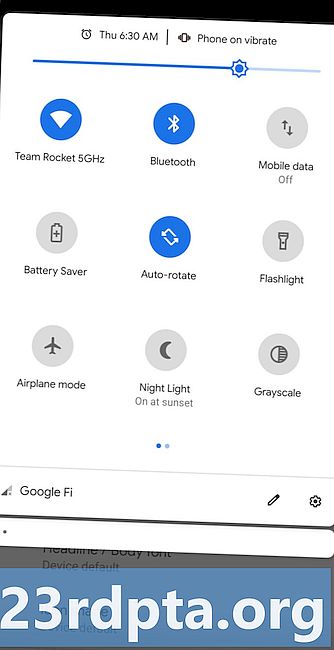
- azul predeterminado
-
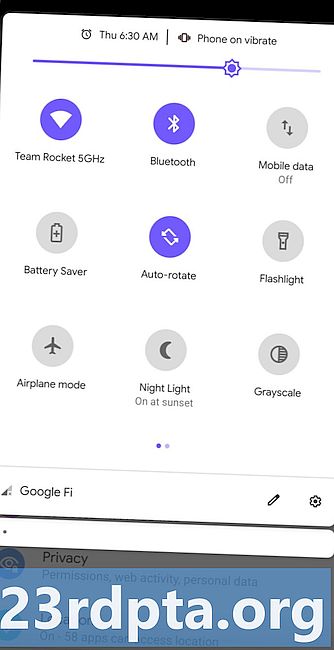
- púrpura
-
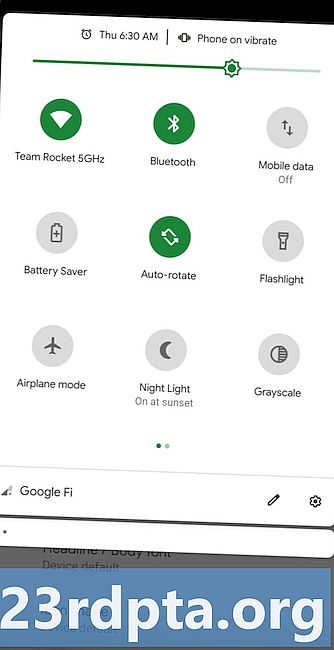
- verde
-
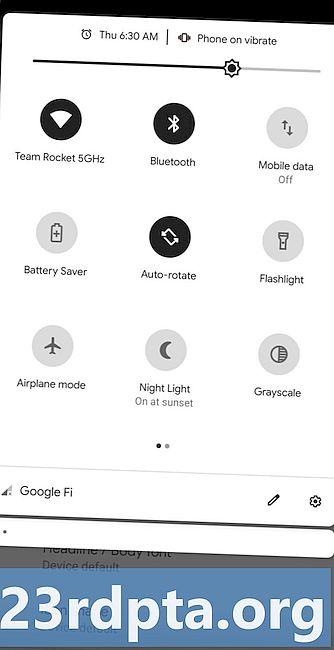
- negro
Ha tardado mucho en llegar, pero Android Q finalmente (¡finalmente!) Admite diferentes colores de acento. En la configuración del desarrollador en la parte inferior, encontrará una nueva sección de "tema" con tres opciones: color de acento, fuente de título / cuerpo y forma de icono.
Ahora puede elegir entre cuatro colores de acento: azul, verde, negro y morado predeterminados.
Si elige la opción de fuente Título / Cuerpo en el menú de configuración, podrá elegir entre la fuente predeterminada del dispositivo (la que se muestra en las imágenes de arriba) y Noto Serif / Source Sans Pro. Así es como se ve:
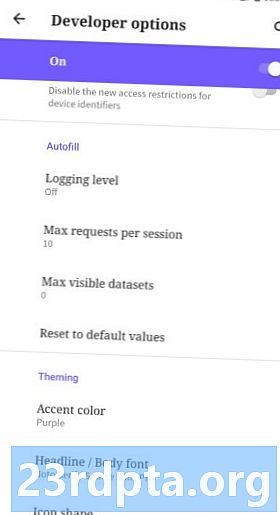
Finalmente, la opción de forma de icono se verá bastante familiar. Desde aquí, puede cambiar todos los iconos de sus aplicaciones a los valores predeterminados del dispositivo (círculo), lágrima, ardilla o rectángulo redondeado.
Icono de batería en la pantalla siempre encendida

Google ha movido el icono de la batería desde su posición central inferior a la esquina superior derecha de la pantalla siempre encendida.
Batería estimada en configuraciones rápidas
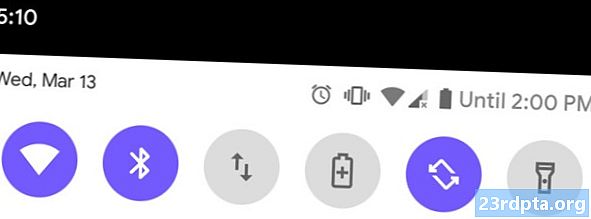
El menú de configuración rápida de Android Q ahora le mostrará cuánto tiempo se espera que dure su batería.
Mejoras en el menú para compartir
Google está trayendo algunas mejoras muy necesarias al menú para compartir de Android. El menú para compartir no solo se ve un poco diferente de lo que era antes, sino que todo el menú se muestra mucho más rápido que en versiones anteriores de Android. Echa un vistazo al GIF adjunto aquí para ver a qué me refiero.
Muescas y esquinas redondeadas en capturas de pantalla

En versiones anteriores de Android, el sistema rellenaba los huecos si notaba un corte de muesca o bordes de pantalla redondeados. ¡Ya no! Echa un vistazo a esa gloriosa captura de pantalla del Pixel 3 XL para ver a qué me refiero.
Deslizar hacia la derecha en las notificaciones
-

- Deslizarse hacia la derecha
-
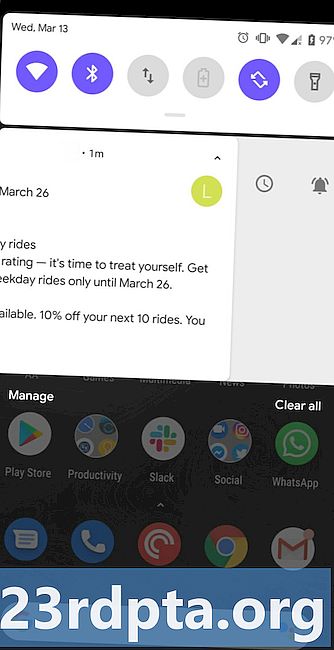
- Contexto: deslizar hacia la izquierda
-
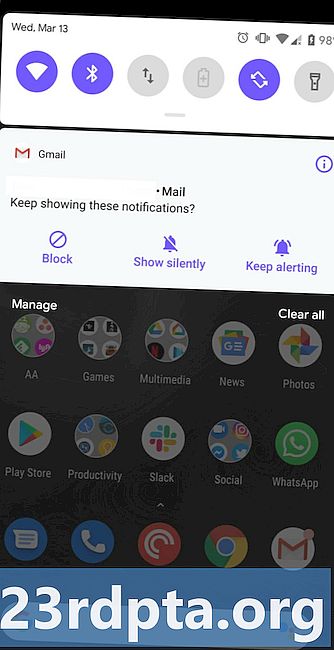
- Menú contextual visual
Ya no puedes deslizar las notificaciones de un lado a otro. Un deslizamiento rápido hacia la derecha aún borrará sus notificaciones, mientras que un deslizamiento hacia la izquierda abrirá el menú contextual, algo que solo podría aparecer con un deslizamiento a medias en versiones anteriores de Android. Un deslizamiento hacia la izquierda le dará opciones para "posponer" o "silenciar" una notificación, mientras que expandirla le brinda aún más opciones, como "bloquear", "mostrar en silencio" o "seguir alertando".
El modo nocturno Android Q se ha ido ... ¡pero no te preocupes!
En Android Pie, Google introdujo una sección de "tema de dispositivo" en el menú de configuración de pantalla. Desde aquí, puede activar el modo oscuro de Android en todo momento, o simplemente cuando configura un fondo de pantalla oscuro. Ahora esa opción ha desaparecido, a menos que haya habilitado el tema oscuro cuando instaló Android Q. Si lo hizo, debería tener la opción de activar un tema oscuro en todo el sistema que incluso se expande en el menú de configuración.
Sin embargo, hay dos soluciones alternativas para habilitar el modo oscuro, ya sea alternando la opción Ahorro de batería o mediante comandos ADB. Sin embargo, este es unmuy compilación temprana de Android Q, y Google agrega y elimina cosas de las vistas previas de los desarrolladores todo el tiempo. Por lo tanto, existe una buena posibilidad de que el modo oscuro regrese en una versión futura, sin la necesidad de soluciones alternativas.
Campana junto a las marcas de tiempo de notificación

¿Alguna vez te has preguntado cuál de tus notificaciones hizo sonar tu teléfono? Google está aclarando eso en Android Q. Ahora, si su teléfono suena por una notificación, verá una pequeña campana de notificación justo al lado de la marca de tiempo de la notificación. Es un pequeño cambio, pero seguro que es bienvenido.
Compartir Wi-Fi con códigos QR
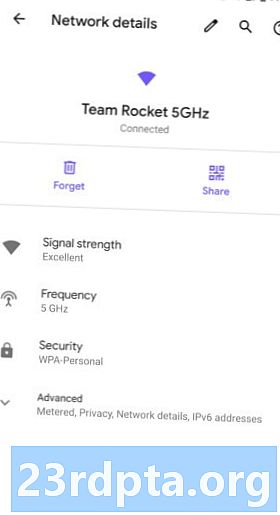
Si, por casualidad, desea compartir su red Wi-Fi con un amigo, ahora puede hacerlo a través del código QR. Simplemente seleccione la red que desea compartir, haga clic en elCompartir ícono y verifique la contraseña de su teléfono. Aparecerá un código QR único que su amigo puede usar para escanear y unirse fácilmente a la red Wi-Fi.
Botón de emergencia en el menú de encendido
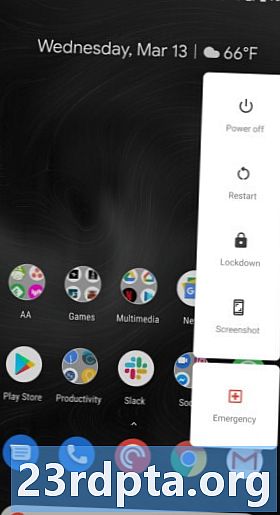
En Android Q, si mantiene presionado el botón de encendido, aparecerá un nuevo ícono de emergencia. Toque este icono y tendrá acceso rápido a un marcador de emergencia.
Sección de privacidad en Configuración
La privacidad es frontal y central en Android Q, y eso comienza con una nueva sección en el menú de configuración. Esta nueva sección de privacidad le dará acceso a los permisos de su aplicación, la configuración del contenido de la pantalla de bloqueo, el servicio de autocompletar preferido, el historial de ubicaciones y la configuración de uso y diagnóstico.
Tema de material revisado en todo el sistema operativo
Google ha simplificado muchas áreas que parecían "apagadas" en algunos de los menús de Android. En Android Q, cosas como la aplicación de fondos de pantalla, las páginas de información de la aplicación y más se han modificado con el nuevo tema Material de Google.
Un modo de escritorio secreto
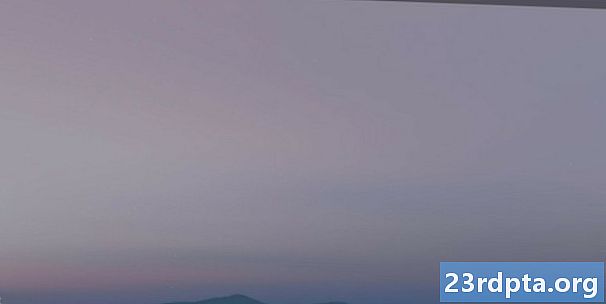
Google ha seguido los pasos de Huawei y Samsung al ofrecer un modo de escritorio en Android. Esto proporcionará una interfaz de estilo de computadora cuando conecte su teléfono a una pantalla externa. Sin embargo, es posible que tenga que cavar para encontrar esta función.
Eso es todo por ahora. Actualizaremos esta lista a medida que encontremos más cambios en Android Q. ¿Ha encontrado alguno que no se enumere aquí? Háganos saber en los comentarios y vea más cobertura de Android Q a continuación:
- Todas las nuevas API introducidas en Android Q
- La línea de tiempo completa de actualización de Android Q
- Todos los teléfonos compatibles con Android Q Beta 3
- Cómo instalar Android Q Beta 3 en tu teléfono que no sea Pixel
- Se avecinan grandes cambios en la tabla de distribución de Android de Google